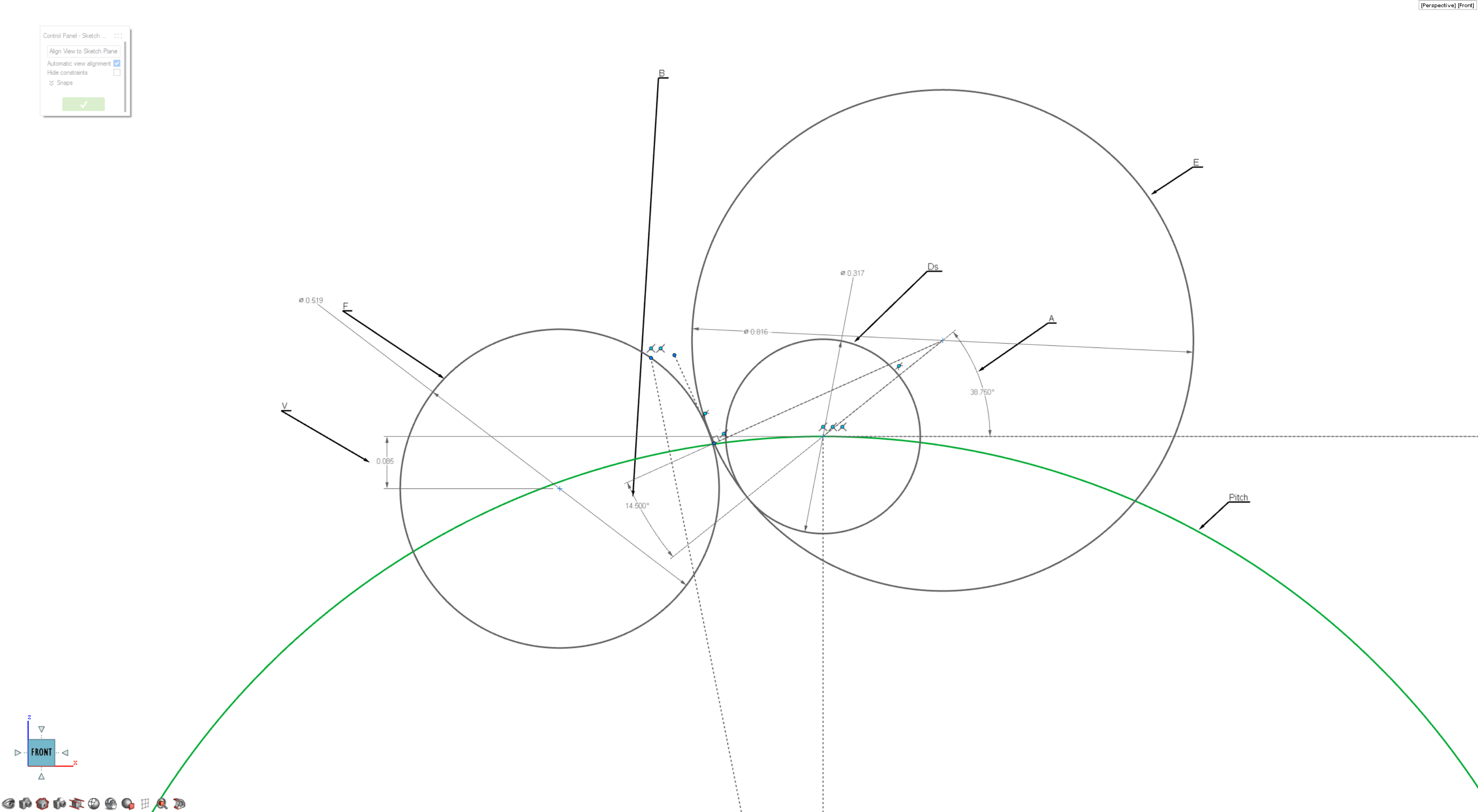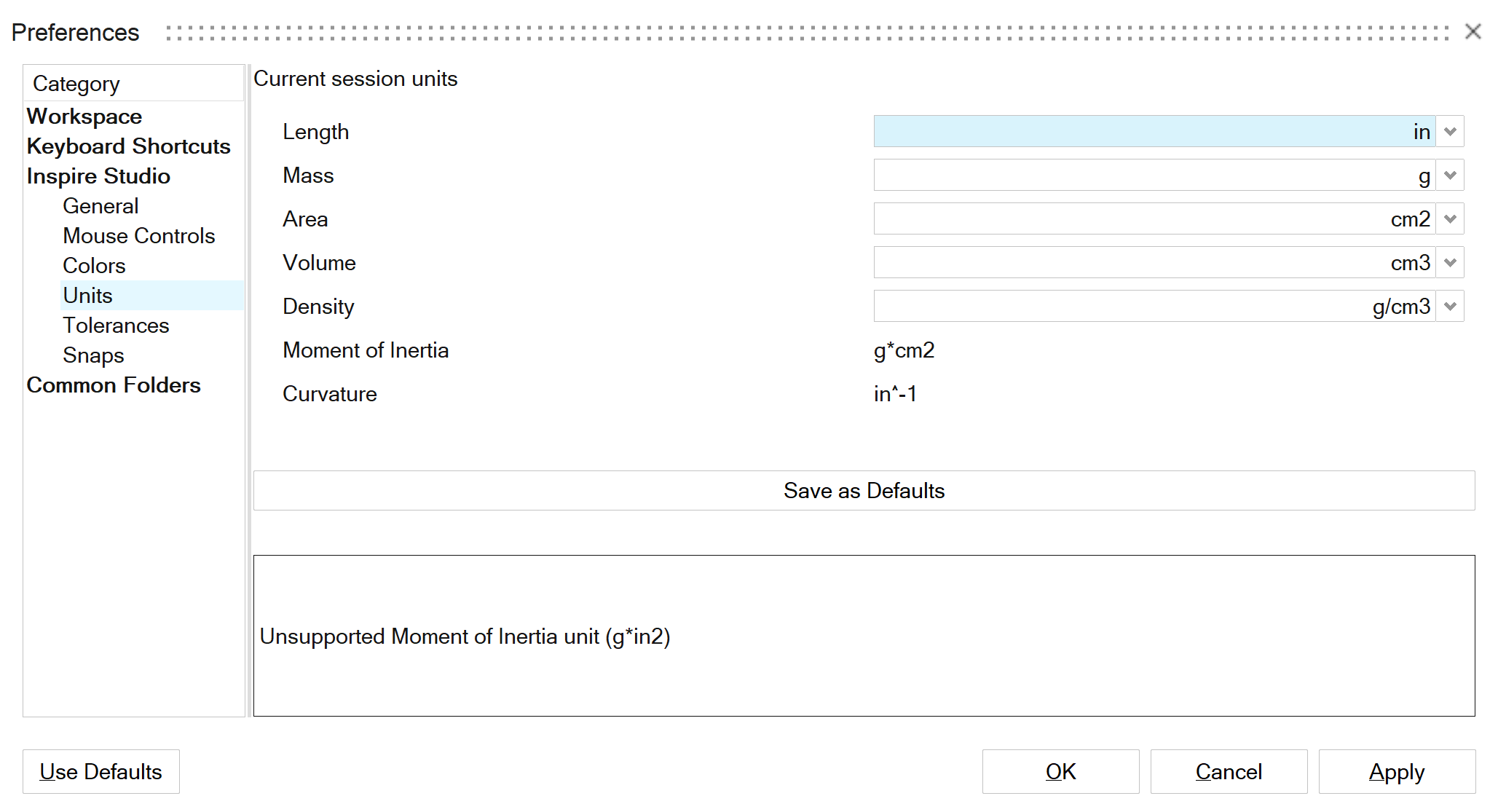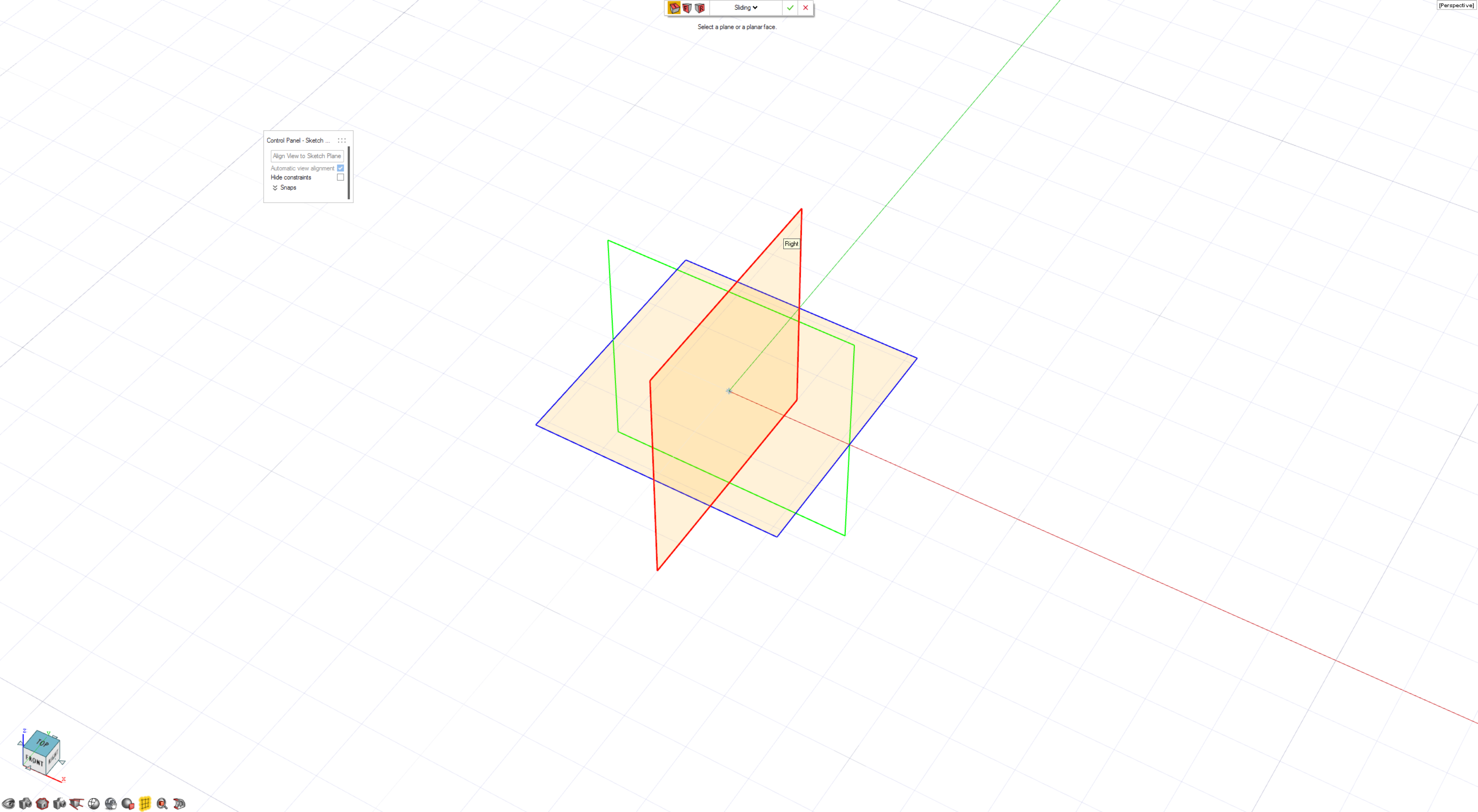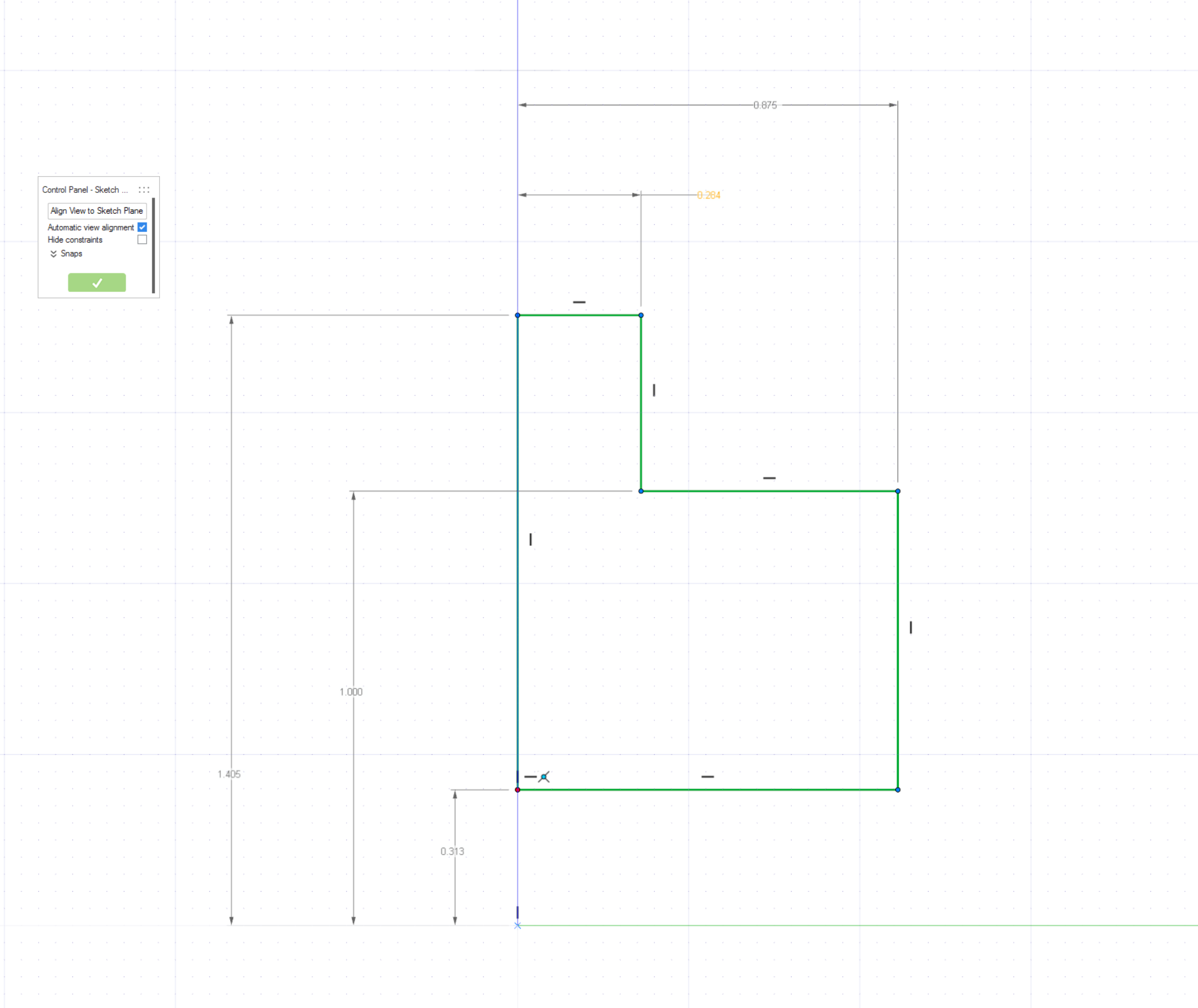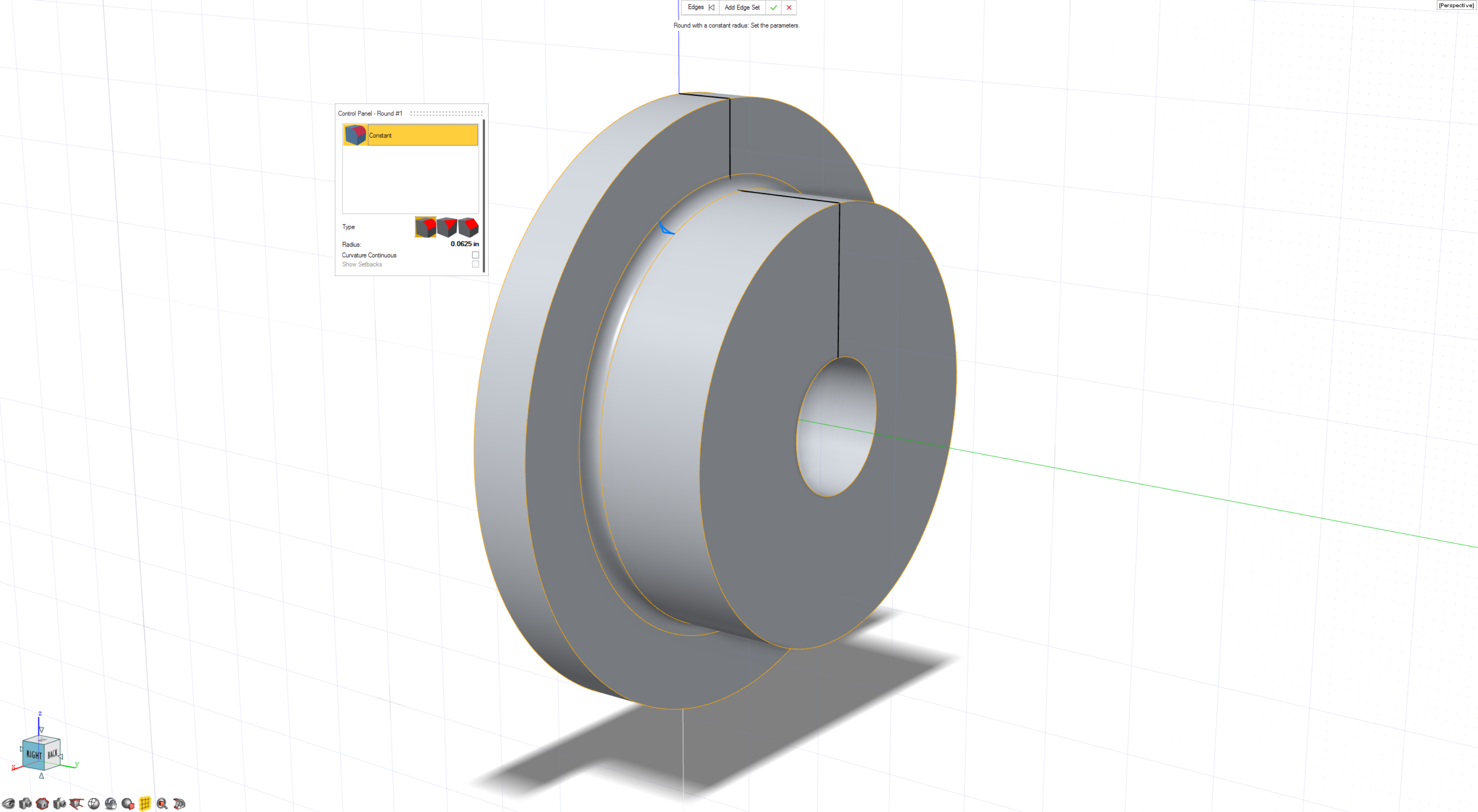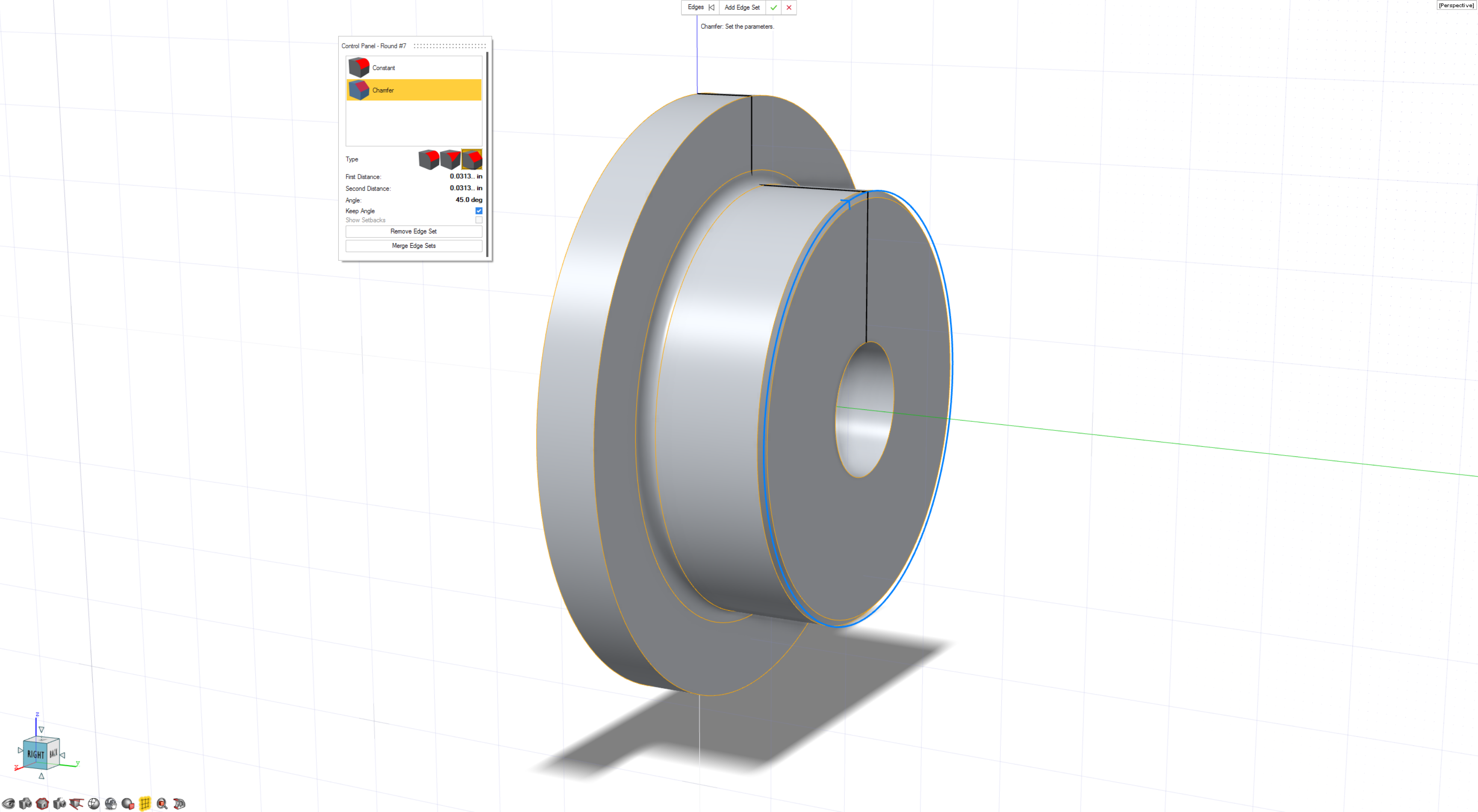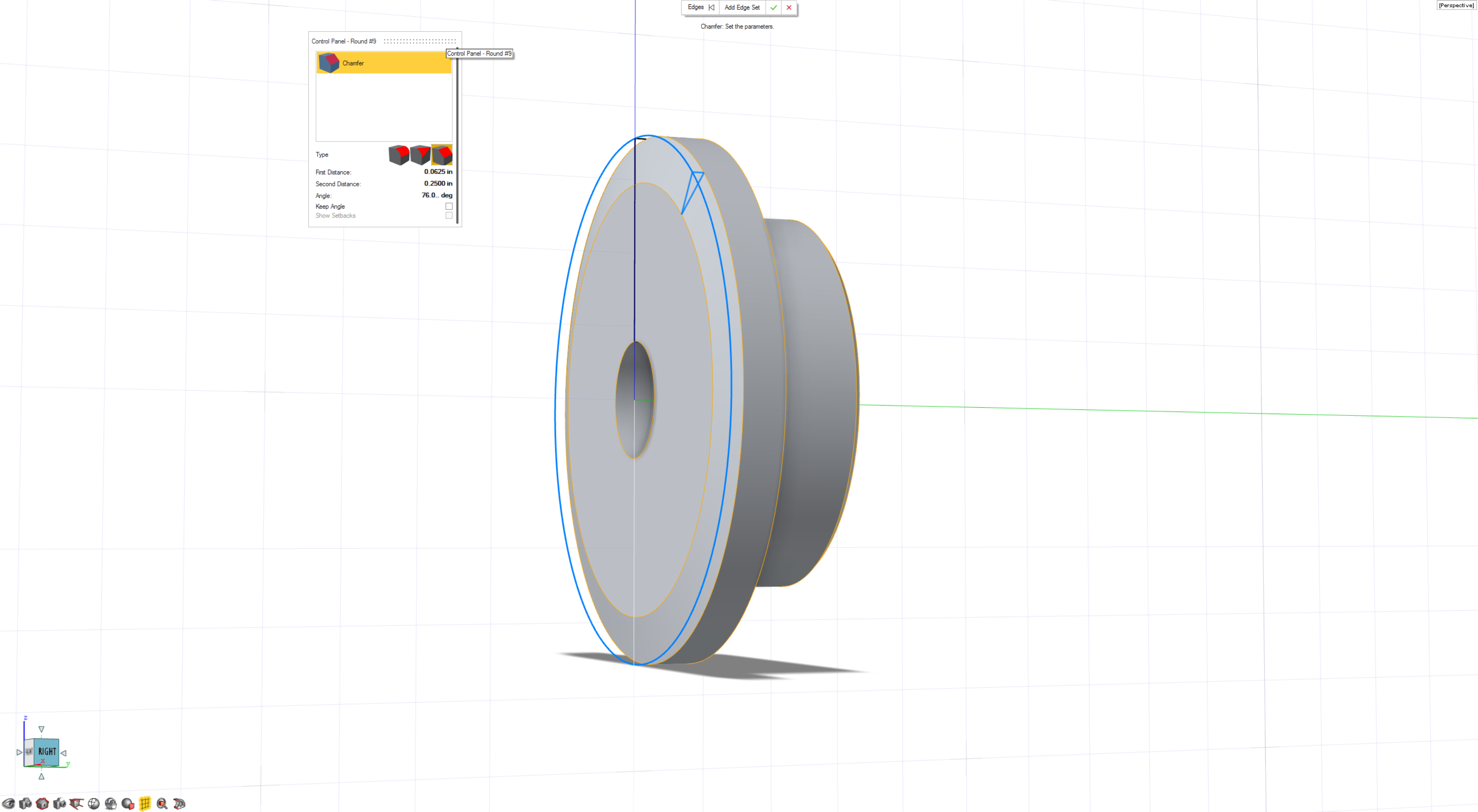Tutorial: Creazione schizzo avanzata
Creazione di una ruota dentata per esplorare tecniche di creazione schizzo avanzate.
- Creazione di schizzi complessi
- Utilizzo dei due tipi di raccordo
- Utilizzo delle opzioni avanzate di simmetria radiale

Impostare le unità su pollici
Disegnare lo schizzo base
Rivoluzione
-
Nella scheda Superfici, selezionare lo strumento Rivoluzione.

- Far eseguire una rivoluzione allo schizzo intorno all'asse Y. Per centrare la rivoluzione, selezionare il punto di origine e cambiare i valori X, Y, Z in 0, 0, 0.
- Fare clic con il pulsante destro del mouse nell'area con il segno di spunta per uscire oppure fare doppio clic con il pulsante destro del mouse.
-
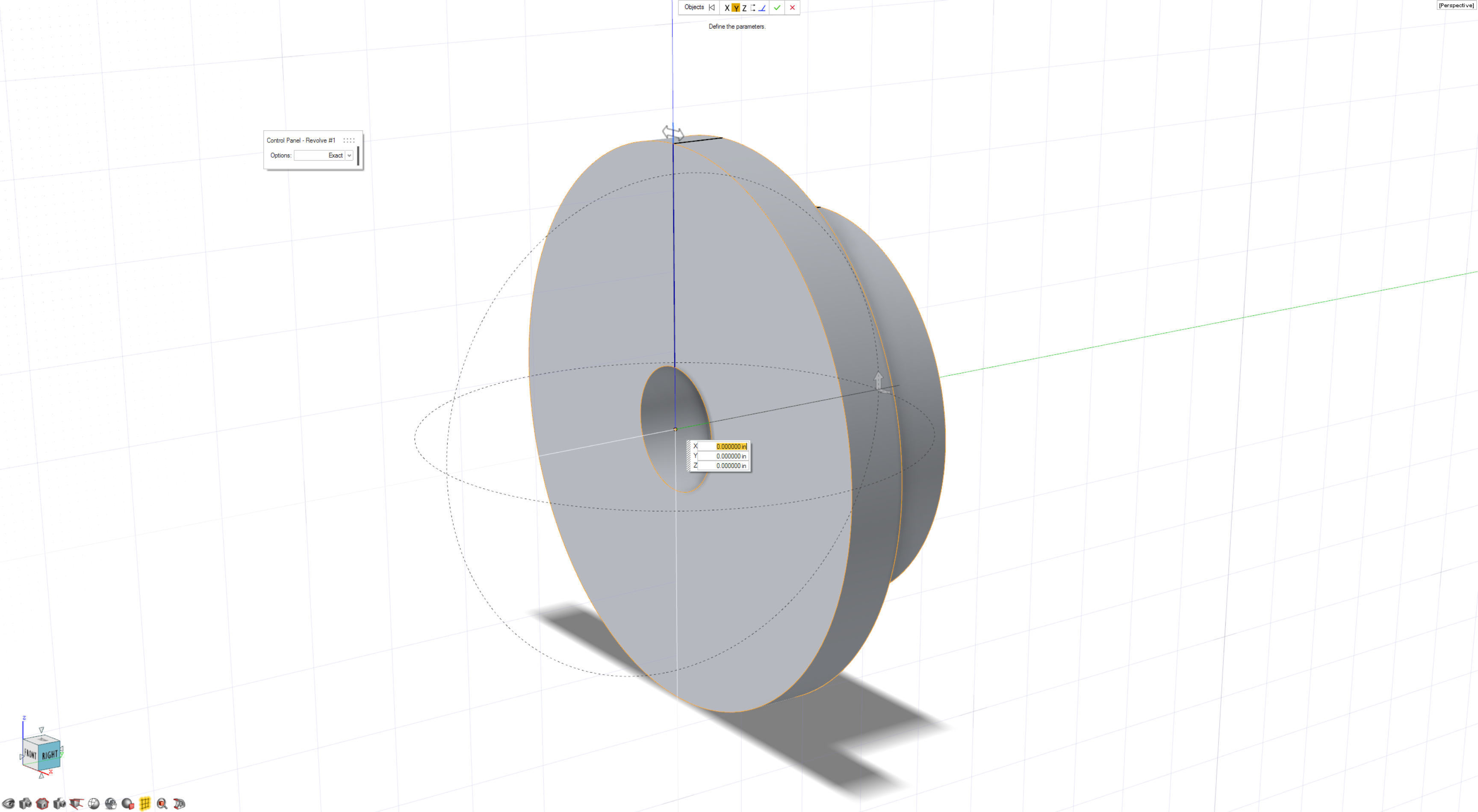
Aggiungere raccordi
Creazione del profilo dei denti
Per quanto semplice, il profilo dei denti contiene una serie di entità e dimensioni da riprodurre in uno schizzo.
Per ulteriori informazioni sulle specifiche esatte, è possibile fare riferimento al manuale per i macchinari.
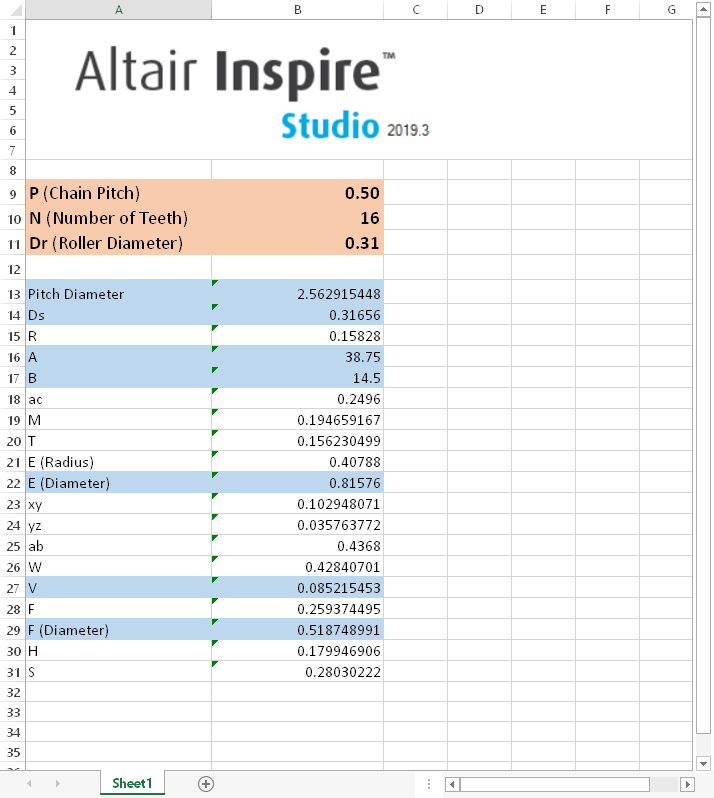
Nascondere i due oggetti nella scena.
Dividere lo schizzo